word文档如何输入下划线
发布时间:2016-10-30 15:11
相关话题
当在word中进行文档编辑时,会经常有句子需要在空白处打出下划线,来突出一些重要的句子或段落,下面让小编为你带来word文档如何输入下划线的方法。
word下划线输入步骤:
01第一种方法:打开word。
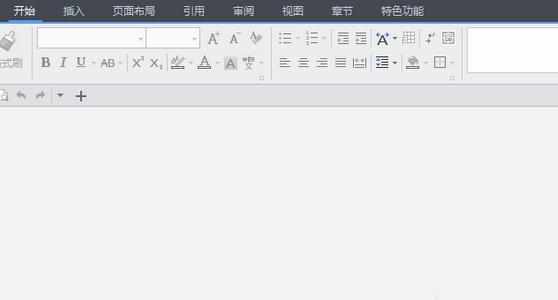
02新建word文档。
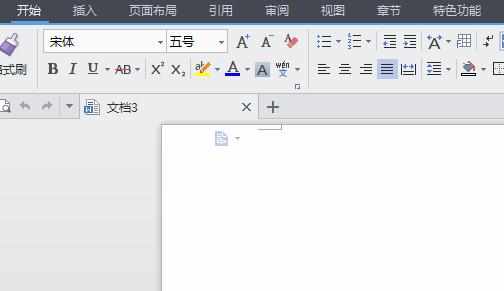
03点击如图所示的“U”符号。
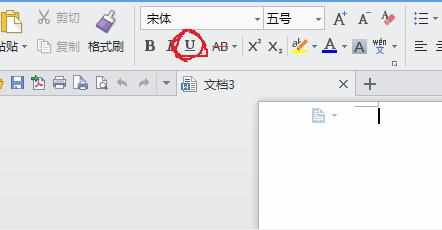
04下划线添加成功。
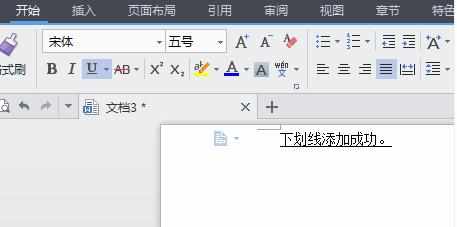
05第二种方法:在你所要输入下划线的文字换一个行,如下图。
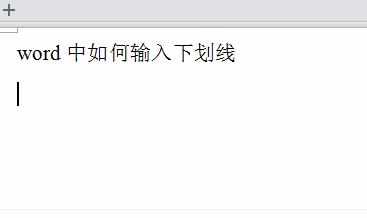
06然后在文字下方连续输入三个“-”号,然后敲击回车即可。
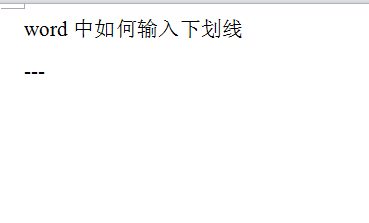
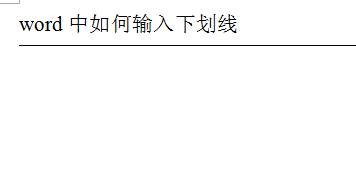
07第三种方法:在你所要输入下划线的文字换一个行,如下图。
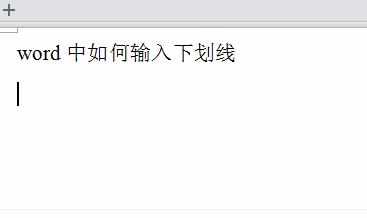
08然后将输入法设置成英文状态。按住键盘上的【Shift】键不放,然后按【-】减号,敲击回车,即可输入下划线。

关于word下划线的相关文章推荐:
1.怎么在wrod中输入空白下划线
2.word怎么添加下划线
3.word中下划线怎么输入

word文档如何输入下划线的评论条评论